▼
Scroll to page 2
of
14
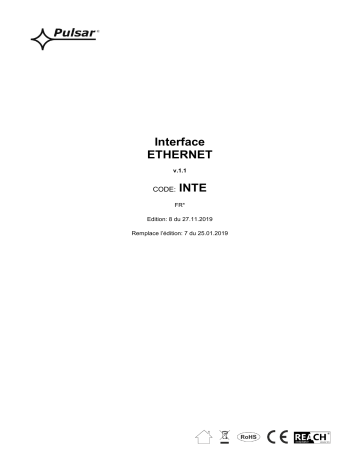
Interface ETHERNET v.1.1 CODE: INTE FR* Edition: 8 du 27.11.2019 Remplace l’édition: 7 du 25.01.2019 www.pulsar.pl INTE SOMMAIRE 1. Description générale. ............................................................................................................................ 3 2. Emplacements des élements................................................................................................................. 3 3. Installation............................................................................................................................................. 4 4. Configuration de l’interface Ethernet. ............................................................................................... 5 4.1 Introduction. ......................................................................................................................................................................... 5 4.2 PAS 1 – Restauration aux paramètres d’usine. ..................................................................................................................... 5 4.3 PAS 2 – Recherche des interfaces dans le réseau. ................................................................................................................ 6 4.4 PAS 3 – Réglage du réseau TCP/IP...................................................................................................................................... 7 4.5 PAS 4 – Réglage des paramètres du port de série – onglet „Port de série”. ......................................................................... 8 5. Configuration des alimentations ......................................................................................................... 9 5.1 Configuration des alimentations de la série PSBEN avec l’afficheur LCD ......................................................................... 9 5.2 Configuration des alimentations de la série PSBEN avec l’afficheur LED ........................................................................ 10 5.3 Configuration des alimentations de la série EN54 avec l’afficheur LCD........................................................................... 11 5.4 Configuration des alimentations de la série EN54 avec l’afficheur LED ........................................................................... 12 6. Configuration de la connexion dans le logiciel PowerSecurity. ..................................................... 13 7. Paramètres techniques. ...................................................................................................................... 14 2 www.pulsar.pl INTE Caractéristiques: Fonctionnement dans le réseau ETHERNET grâce au bus RJ45 Approbation du CNBOP-PIB à l’application avec alimentations de la série EN54 dans les systèmes de protection incendie conforme au standard IEEE 802.3 vitesse de la transmission 10/100Mbps mode de travail full ou half-duplex (auto-negotiation) affectation de l’adresse IP statique ou dynamique (serveur DHCP) isolation galvanique entre l’interface Ethernet et alimentation configuration au niveau du programme PowerConfig alimentation grâce à la fiche femelle du type „SERIAL” compatible avec le logiciel Power Security téléchargeable gratuitement signalisation visuelle garantie - 5 ans depuis la date de fabrication 1. Description générale. Interface Ethernet INTE c’est un dispositif qui rend possible la communication entre les alimentations de la série PSBEN ou EN54 avec ordinateur portable PC dans le réseau i Ethernet. En compatibilité avec logiciel PowerSecurity il permet de surveiller les paramètres à distance .Cela se réalise grâce à un aperçu cyclique de l’état actuel de l’alimentation, lecture de l’historique des évènements, aperçu des diagrammes des courants et des tensions ainsi que les tests de batterie à distance. 2. Emplacements des élements. Le croquis ci-dessous représente l’emplacement des éléments les plus importants et des raccordements de l’interface Ethernet. Croquis 1. Vue de l’interface. Tableau 1. Description des élements. Element Description numéro Diodes LED – signalisation visuelle: PWR – tension d’alimentation [1] TX – transmission des données RX – réception des données [2] Commutateur (switch) RST – reset du réglage de l’interface [3] Fiche RJ45 [4] Fiche SERIAL au raccordement de l’alimentation [5] Diode LED verte – signalisation de la connexion avec réseau Ethernet [6] Diode LED jaune – signalisation de l’état de travail 3 www.pulsar.pl INTE 3. Installation. L’emplacement pour le montage de l’interface est prévu à l’intérieur du boitier d’alimentation. Le raccordement entre l’alimentation avec interface montée et le routeur doit être réalisé grâce au câble de type paire torsadée avec fiches mâle du type RJ45. Le routeur ou le switch raccordé à l’ordinateur PC grâce au câble réseau Ethernet peut faire l’office du point d’accès contrôlant la transmission des données. Croquis 2. Schéma aperçu de la communication dans le réseau Ethernet. Installation de l’interface: 1. Installez l’interface Ethernet à l’intérieur du boitier d’alimentation. 2. Raccordez la fiche femelle du type „SERIAL” sur le module de l’interface et sur la carte mère d’alimentation à l’aide des câbles fournis dans le kit 3. Raccordez le bus RJ45 à l’interface Ethernet. Ensuite effectuez le raccordement du câble à paire torsadée à la fiche du routeur décrit habituellement comme „LAN”. 4. Raccordez le routeur (fiche „LAN”) à la carte réseau de l’ordinateur à l’aide du câble droit du type RJ45 – RJ45. Croquis 3. Schéma de raccordement de l’interface INTE. 4 www.pulsar.pl INTE 4. Configuration de l’interface Ethernet. 4.1 Introduction. Les paramètres de l’interface Ethernet peuvent être configurées en fonction du mode de travail. Cette configuration s’effectue grâce au programme „PowerConfig”. Le programme „PowerConfig” est disponible pour le téléchargement du site web suivant: http://www.pulsar.pl/pliki/PowerConfig.exe L’interface Ethernet INTE est fournie en configuration de base (réglage d’usine) qui n’est cependant pas adaptée au fonctionnement dans le système. Il faut savoir que la communication avec l’interface se réalise grâce au câble réseau, il faut donc prendre soin d’une configuration adéquate du routeur afin que celui-ci puisse se connecter avec l’interface. Il est conseiller de s’approvisionner d’un nouveau routeur ou restaurer des paramètres d’usine du routeur existant (si cela est toujours possible). Les informations fournis dans les chapitres suivants vous guideront, pas à pas” comment effectuer la configuration de l’interface Ethernet. 4.2 PAS 1 – Restauration aux paramètres d’usine. Routeur: Afin de restaurer les paramètres d’usine du routeur existant veuillez vérifier la notice d’utilisation du dispositif et conformez-vous aux prescriptions du fabricant. Dans la plupart des cas il suffit de retrouver le bouton reset localisé sur le côté arrière du boitier et l’appuyez pendant environ 5s. Après avoir relâché le bouton reset veuillez patienter encore environ une min afin d’initialiser le routeur. Interface Ethernet INTE: Afin de restaurer les paramètres d’usine de l’interface veuillez couper son alimentation et introduisez le commutateur (switch) „RST”. Ensuite veuillez le raccorder à la source d’alimentation et attendez 3s. Après ce lapse de temps les paramètres d’usine seront restaurées. Enlevez le switch avant de procédez aux actions suivantes. 5 www.pulsar.pl INTE 4.3 PAS 2 – Recherche des interfaces dans le réseau. Afin d’assurer un changement correct de l’adresse IP, il est conseiller de désactiver la protection réseau du programme antivirus lors de la configuration. Démarrez le programme „PowerConfig”. Veuillez-vous assurer que le module Ethernet INTE est alimenté et raccordé au routeur grâce au câble réseau. Dans le champs „Type du module” veuillez sélectionner „Ethernet” ainsi que le mode de recherche. En sélectionnant „UDP broadcast” le programme procédera à la recherche de toutes les interfaces du sous réseau. Si vous sélectionnez „TCP unicast” le programme procédera à la recherche de l’interface dont adresse a été définit dans le champs „Adresse IP: ” Si l’interface a été configurée avec le code d’identification veuillez le renseigner dans le champs „Code”. Après avoir sélectionné le mode de recherche veuillez appuyer sur le bouton „Recherche”. Croquis 4. Onglet du programme „PowerConfig” – option de la recherche de l’interface dans le réseau. Après avoir terminé le processus de la recherche, toutes les interface INTE du réseau vous seront affichées dans l’onglet du programme. Afin d’identifier l’interface de connexion dans le but de le configurer veuillez comparer l’adresse MAC de la liste de sélection avec l’adresse localisée sur l’interface INTE. L’adresse MAC de l’interface Ethernet INTE est localisée sur l’étiquette en dessous du code barre et il est composé de 12 chiffres. Croquis 5. Localisation de l’adresse MAC sur le module de l’interface INTE. L’accès à la configuration du module se rend disponible après avoir coché le champ dans la rubrique „Type” . Le boutons du menu seront activés par la suite. 6 www.pulsar.pl INTE 4.4 PAS 3 – Réglage du réseau TCP/IP. Dans le menu du côté gauche de l’onglet du programme PowerConfig appuyez sur le bouton „Réglage”. Un nouvel onglet de côté droite apparaitra: Veuillez sélectionner „Réseau TCP/IP” tout en haut de cet onglet. C’est ici qu’il vous sera possible de configurer votre adresse IP qui ensuite servira à établir la communication dans le réseau Ethernet. Croquis 6. Réglage du réseau TCP/IP Il y a deux options de choix: „L’acquisition d’adresse en utilisant DHCP” – affectation automatique de l’adresse IP (réglage non commandé); Après avoir sélectionné cet option l’interface aura l’adresse IP affectée automatiquement et par défaut de la liste d’adresses du routeur. „Utilisez le réglage ci-dessous ” – affectation de l’adresse permanente IP (réglage commandé); En sélectionnant cette option dans le champ „Adresse IP” veuillez renseigner l’adresse du réseau libre et disponible, celui va identifier l’interface. Dans les champs suivants veuillez renseigner le masque du sous réseau et le portail par défaut si nécessaire. Avant d’avoir renseigné l’adresse du réseau veuillez-vous assurer qu’il n’y a pas d’autres dispositifs du réseau qui n’ont pas été définis sous le même adresse. Les paramètres suivants qui nécessitent un réglage dans l’onglet „Réseau TCP/IP” c’est le travail en mode serveur „Server TCP” ainsi que le numéro du port – par défaut 2101. Le module de l’interface INTE peut être définit par le code d’identification, celui peut faciliter la recherche du module dans le réseau et au même temps accroit la sécurité. Si le code a été affecté vous serez amenés à le renseigner dans le champ „Code” chaque fois lors de la recherche des interfaces. Après avoir renseigné toutes les paramètres veuillez appuyer sur le bouton „Appliquez”. 7 www.pulsar.pl INTE 4.5 PAS 4 – Réglage des paramètres du port de série – onglet „Port de série”. Dans l’onglet „Port de série” veuillez régler les paramètres responsables de la communication entre l’interface Ethernet et alimentation. Dans ce but referez-vous à la fenêtre suivante. Croquis 7. Réglage des paramètres de communication du port de série. Si l’alimentation n’est pas compatible avec la vitesse de communication 115 200 bauds ou ses propres paramètres de communication ont été réglés auparavant veuillez régler les paramètres de communication dans l’onglet „COM port settings” de façon à ce qu’ils soient compatibles avec les paramètres de l’alimentation. Afin de vérifier la vitesse de communication maximale et disponible d’une alimentation ainsi que d’autres paramètres de communication veuillez-vous référer au menu de l’alimentation, voir section 5. Après avoir effectué le réglage veuillez appuyer sur le bouton „Appliquez”. Après avoir respecté le réglage ci-dessus (pas 1-4) veuillez effectuer le redémarrage du module en appuyant sur le bouton „Restart” dans le programme PowerConfig ou couper son alimentation. 8 www.pulsar.pl INTE 5. Configuration des alimentations 5.1 Configuration des alimentations de la série PSBEN avec l’afficheur LCD Si l’appareil a été équipé d’un afficheur du type LCD il vous sera possible d’effectuer le réglage des paramètres de communication du port de série au niveau de cet afficheur. Afin d’accéder au mode du réglage veuillez appuyer sur le bouton „SET” lorsque vous êtes dans l’écran principal. - à l’aide des boutons „<” ou „>” sélectionnez le menu Alimentation - appuyez sur le bouton „SET” - à l’aide des boutons „<” ou „>” sélectionnez le menu Transmission (Le menu Transmission se trouve tout en bas de l’écran) - appuyez sur le bouton „SET” pour accéder à un nouvel onglet - à l’aide des boutons „<” ou „>” sélectionnez 115.2k 8E1 (Si l’alimentation n’est pas compatible avec cette vitesse sélectionnez une autre maximale) - validez votre choix en appuyant sur le bouton „SET” 9 www.pulsar.pl INTE 5.2 Configuration des alimentations de la série PSBEN avec l’afficheur LED Si l’appareil a été équipé d’un afficheur du type LED il vous sera possible d’effectuer le réglage des paramètres de communication du port de série au niveau de cet afficheur. Afin d’accéder au mode du réglage veuillez appuyer simultanément sur les deux boutons „<,>”. - appuyez simultanément sur deux boutons „<,>” - l’afficheur vous indiquera l’abréviation „tSt” - appuyez sur le curseur de droite „>” - l’afficheur vous indiquera l’abréviation „trS” - appuyez sur „OK” - l’afficheur vous indiquera l’information sur le réglage de la vitesse de transmission - à l’aide des boutons „<” ou „>” effectuez le réglage de la vitesse de transmission requise - validez votre choix en appuyant sur le bouton „OK.” - l’afficheur vous indiquera l’abréviation „trS” de nouveau - appuyez sur le curseur de droite „>” - l’afficheur vous indiquera l’abréviation „trP” - validez en appuyant sur „OK” - l’afficheur vous indiquera l’information sur le réglage de la parité de transmission - à l’aide du curseur de gauche „<” ou de droit „>” réglez le paramètre „8E1” - validez votre choix en appuyant sur le bouton „OK” - terminez la procédure de configuration en appuyant simultanément sur les boutons „<,>” 10 www.pulsar.pl INTE 5.3 Configuration des alimentations de la série EN54 avec l’afficheur LCD Si l’appareil a été équipé d’un afficheur du type LCD il vous sera possible d’effectuer le réglage des paramètres de communication du port de série au niveau de cet afficheur. Afin d’accéder au mode du réglage veuillez appuyer sur le bouton „SET” lorsque vous êtes dans l’écran principal”. - à l’aide des boutons „<” ou „>” sélectionnez le menu Alimentation - appuyez sur le bouton „SET” - à l’aide des boutons „<” ou „>” sélectionnez le menu Transmission (Le menu Transmission se trouve tout en bas de l’écran) - appuyez sur le bouton „SET” pour accéder à un nouvel onglet - à l’aide des boutons „<” ou „>” sélectionnez 115.2k 8E1 (Si l’alimentation n’est pas compatible avec cette vitesse sélectionnez une autre maximale) - validez votre choix en appuyant sur le bouton „SET” 11 www.pulsar.pl INTE 5.4 Configuration des alimentations de la série EN54 avec l’afficheur LED Si l’appareil a été équipé d’un afficheur du type LED il vous sera possible d’effectuer le réglage des paramètres de communication du port de série au niveau de cet afficheur. Afin d’accéder au mode du réglage veuillez appuyer simultanément sur les deux boutons „<,>”. - appuyez simultanément sur deux boutons „<,>” - l’afficheur vous indiquera l’abréviation „tSt” - appuyez sur le curseur de droite „>” - l’afficheur vous indiquera l’abréviation „trS” - appuyez sur „OK” l’afficheur vous indiquera l’information sur le réglage de la vitesse de transmission - à l’aide des boutons „<” ou „>” effectuez le réglage de la vitesse de transmission requise - validez votre choix en appuyant sur le bouton „OK.” - l’afficheur vous indiquera l’abréviation „trS” de nouveau - appuyez sur le curseur de droite „>” - l’afficheur vous indiquera l’abréviation „trP” - validez en appuyant sur „OK” - l’afficheur vous indiquera l’information sur le réglage de la parité de transmission - à l’aide du curseur de gauche „<” ou de droit „>” réglez le paramètre „8E1” - validez votre choix en appuyant sur le bouton „OK” - terminez la procédure de configuration en appuyant simultanément sur les boutons „<,>” 12 www.pulsar.pl INTE 6. Configuration de la connexion dans le logiciel PowerSecurity. Afin de continuer le processus de configuration vous serez amenés à télécharger le programme PowerSecurity. Pour cela rendez-vous au site: http://www.pulsar.pl/pliki/PowerSecurity.exe Le programme est enregistré comme fiche exe et il ne nécessite pas d’installation dans le système. 1) Démarrez le programme PowerSecurity.exe. enregistré sur le disque. 2) Dans le menu sélectionnez: Alimentations > Nouvelle alimentation. Ensuite vous allez pouvoir accéder à un onglet de configuration de connexion ou il faudrait effectuer des réglages. Croquis 8. Onglet de configuration de connexion. ALIMENTATION Nom Adresse Période du rafraichissement de l’aperçu [ms] CONNEXION Type Adresse TCP Port TCP Temps de réponse [ms] Pause entre les transmissions [ms] Nombre de retransmissions Description Nom d’alimentation – ce nom doit être affecté individuellement à chaque appareil. 1 ÷ 247; Adresse de l’appareil suivant en fonction du type de l’interface appliqué. 100 ÷ 60 000ms; Période du rafraichissement des paramètres dans l’onglet aperçu. Modbus RTU – TCP/IP – type de connexion réglée en fonction du type d’interface appliqué. Np. 192.168.1.101 Adresse de l’alimentation dans le réseau Ethernet. Chaque interface du réseau Ethernet possède sa propre adresse Np. 2101 100 ÷ 60 000ms; - temps de réponse depuis l’interface. 0 – pause minimale entre les transmissions suivantes. 3 – nombre de retransmissions après lesquelles le programme a notifié l’erreur de la connexion. 1) Après avoir introduit la configuration de la connexion l’onglet „Aperçu” s’ouvre. Dans le coin gauche tout en haut vous trouverez une icône . Veuillez appuyer sur cette icône afin d’établir la connexion avec l’appareil. Après avoir établit la connexion les paramètres à jour de l’appareil vous seront affichées dans l’onglet. Ces paramètres s’actualisent automatiquement selon le cycle de la mise à jour réglé auparavant. 13 www.pulsar.pl INTE remote desktop of PSU PSBEN remote desktop of PSU EN54 menu bar manager window Croquis 9. Aperçu des fenêtres des alimentations avec la connexion à distance: PSBEN (à gauche) et EN54 (à droit). Pour avoir plus d’informations concernant le programme „PowerSecurity” referez-vous aux instructions téléchargeables sur le site web: http://www.pulsar.pl/pl/opisy/PowerSecurity.pdf 7. Paramètres techniques. Alimentation Consommation de puissance Vitesse de transmission TTL Vitesse de transmission LAN Signalisation (diodes LED): Conditions du travail Dimensions (LxWxH) Poids net/brut Température de stockage Autres 5 V depuis la fiche serial de l’appareil max 0,95 W max 115200 bauds, avec le contrôle de parité 10/100Mbps (auto-négation) Tx, Rx, PWR o o Température -10 C ÷ 40 C Humidité relative 20%...90% 63 x 50 x 24 [mm] 0,05kg / 0,07kg -20ºC...+60ºC Approbation CNBOP-PIB à l’application avec les alimentations de la série EN54 dans les systèmes de protection incendie. DIRECTIVE DEEE Veuillez à ne jamais disposer des déchets d'équipements électriques et électroniques avec les déchets domestiques. Selon la directive DEEE en vigueur dans L’UE des déchets d'équipements électriques et électroniques doivent être utilisés selon les prescriptions en place. Pulsar sp. j. Siedlec 150, 32-744 Łapczyca, Poland Tel. (+48) 14-610-19-40, Fax. (+48) 14-610-19-50 e-mail: biuro@pulsar.pl, sales@pulsar.pl http:// www.pulsar.pl, www.zasilacze.pl 14